Strategy ONE
Transformationen erstellen
Ab MicroStrategy 2021 Update 5 können Sie Transformationen erstellen. Transformationen ermöglichen die Anwendung eines auf Attributelementen basierenden Versatzes zum Vergleichen von Metrikdaten.
Metriken verwenden Zeittransformierungen, um Werte zu verschiedenen Zeiten zu vergleichen, z. B. dieses Jahr mit dem letzten Jahr oder das aktuelle Datum mit dem Monat bis heute. Zum Beispiel ordnen die Transformation „Lage Jahr“ jeden Zeitraum dem entsprechenden Zeitraum des letzten Jahres zu, während die Transformation „Monat bis heute“ jeden Zeitraum einer Gruppe von Zeiträume zuordnen kann, die den gesamten Monat bis heute umfassen.
Obwohl Transformationen am häufigsten zum Entdecken und Analysieren zeitbasierter Trends in Ihren Daten verwendet werden, müssen nicht alle Transformationen zeitbasiert sein. Eine Transformation kann beispielsweise nicht mehr genutzte Produktcodes neuen zuordnen. Ein Beispiel für eine nicht zeitbasierte Transformation ist „Dieser Katalog/letzter Katalog“, bei der möglicherweise eine Zahl von einem alten Produktcode abziehen wird, um ihn in einen neuen umzuwandeln.
Schauen Sie sich das Video unten an, um mehr zu erfahren!
- Öffnen Sie das Workstation-Fenster.
-
Klicken Sie im Navigationsbereich auf
 , neben Objekte.
, neben Objekte. -
Wählen Sie die Umgebung und das Projekt aus, in dem Sie Ihre Transformation speichern möchten.
-
Klicken Sie Transformation und Auswählen.
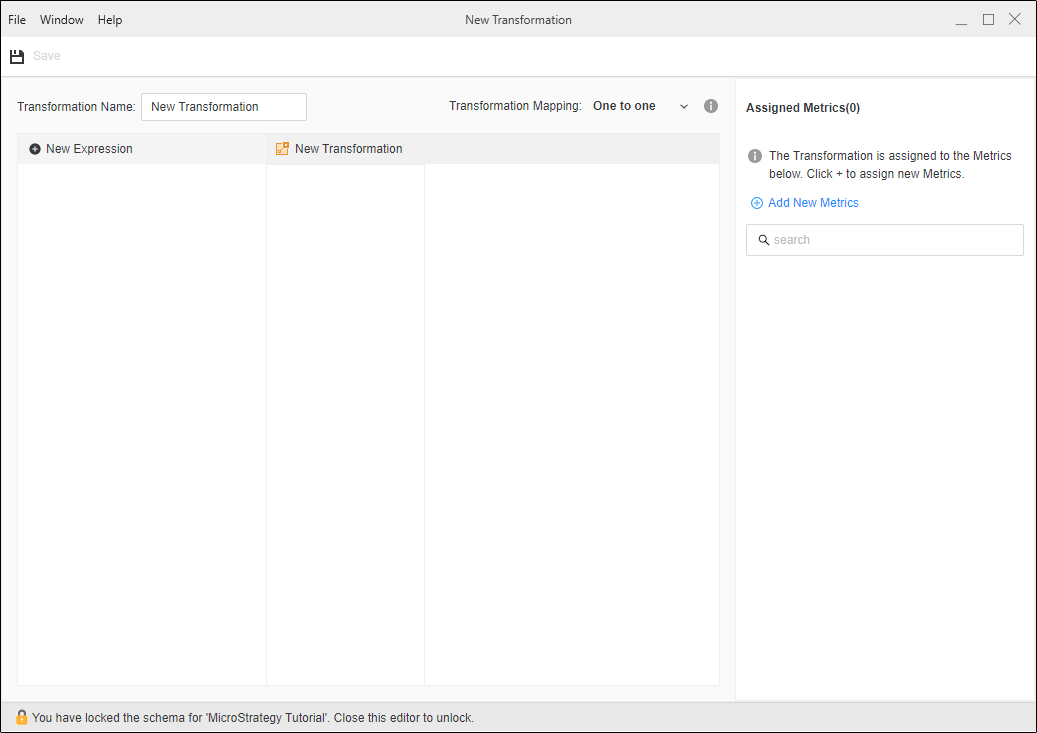
-
Um einen Ausdruck hinzuzufügen, klicken Sie auf Neuer Ausdruck.
-
Um einen Ausdruck zu löschen, klicken Sie mit der rechten Maustaste darauf und wählen Sie aus Löschen. Sie können Ausdrücke zum Löschen mehrerer auswählen.
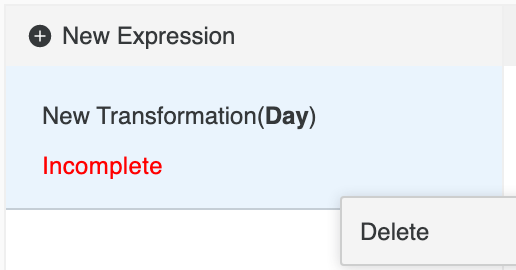
-
Fügen Sie Ihrem Ausdruck ein Attribut hinzu.
-
Klicken Sie Wählen Sie ein Attribut aus.
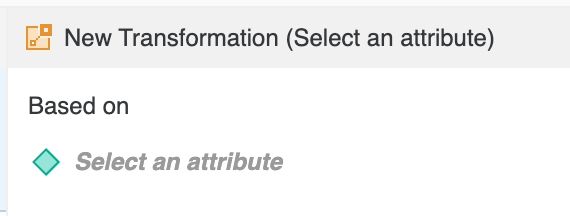
-
Um einem Ausdruck Spalten hinzuzufügen, wählen Sie eine Tabelle aus, suchen Sie die entsprechenden Spalten und ziehen Sie sie in den Formelbereich.
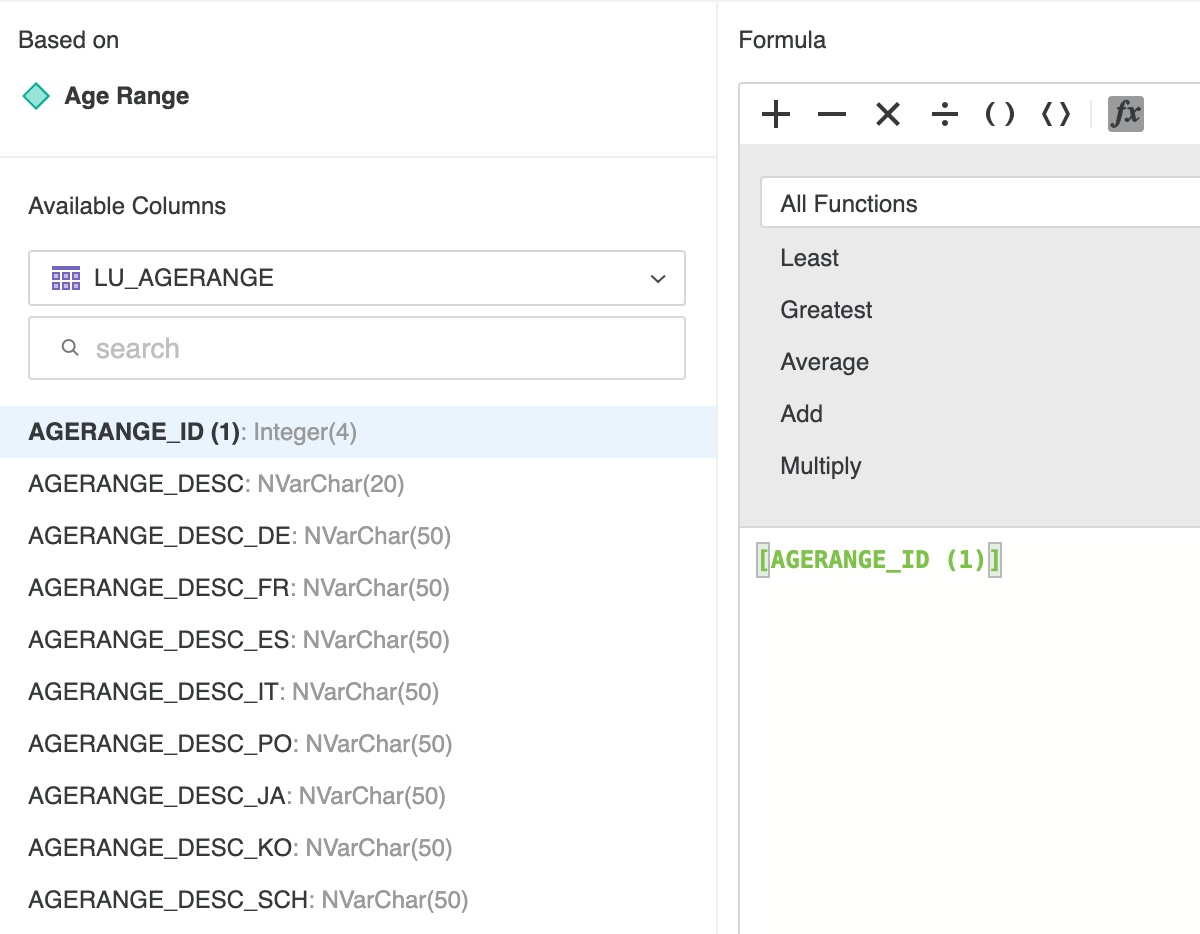
-
Verwenden Sie die vorhandene Spalte oder ändern Sie sie als Teil einer Formel, indem Sie die Symbolleistenschaltflächen oder die Funktionen in der Dropdown-Liste verwenden.
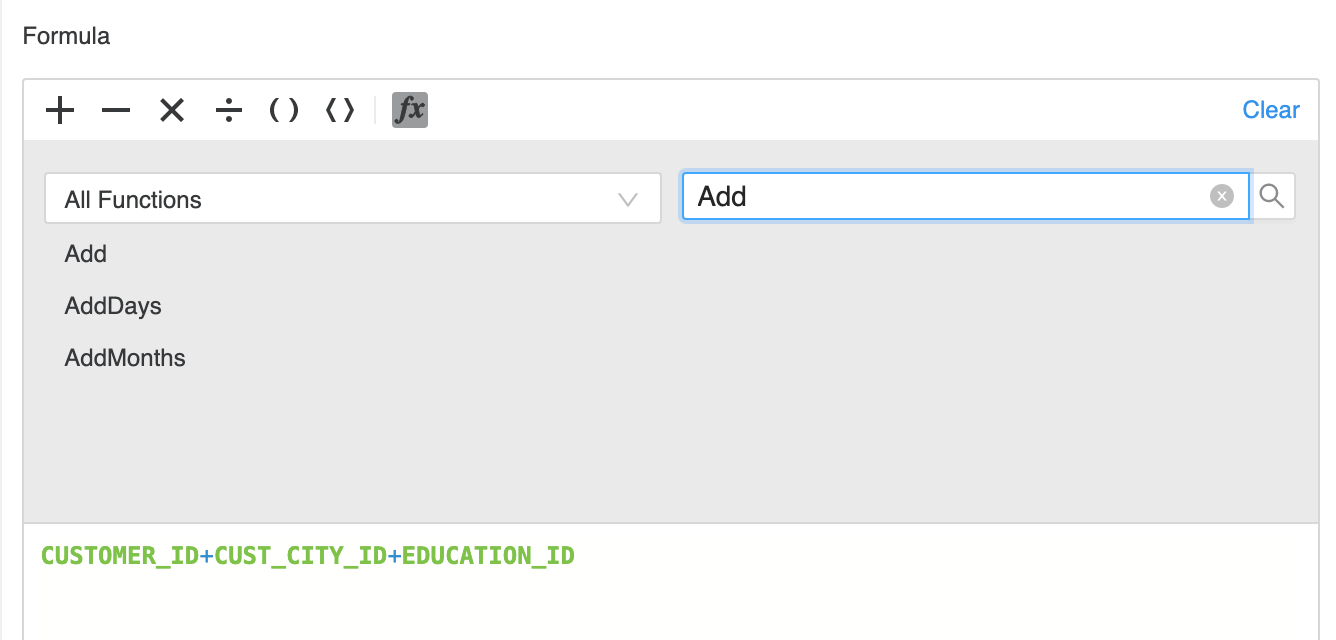
-
-
Fügen Sie eine Metrik zu Ihrer Transformation hinzu.
-
Klicken Sie im Bereich „Zugewiesene Metriken“ auf Neue Metriken hinzufügen.
-
Suchen Sie nach den Metriken, die Sie verwenden möchten, und wählen Sie sie aus.
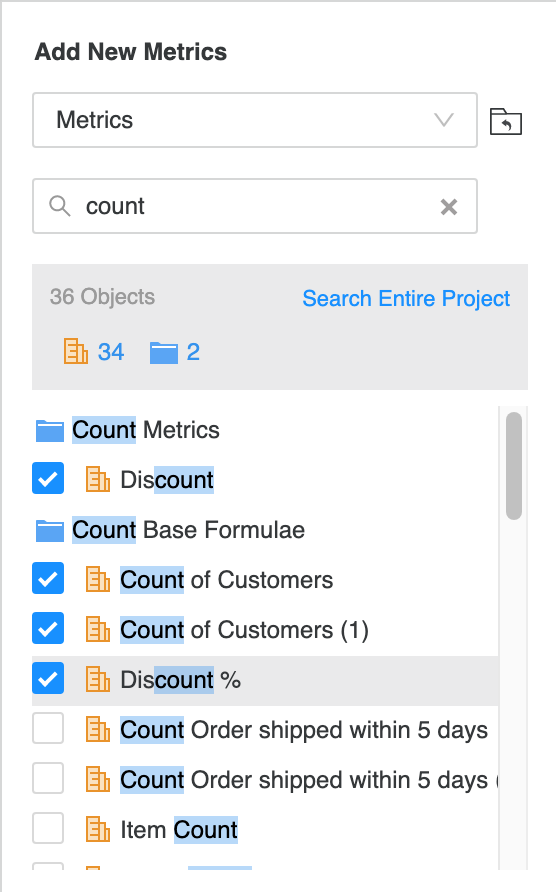
-
Standardmäßig werden neue Kopien der Metriken erstellt. Sie können auch die ursprüngliche Metrik verwenden.
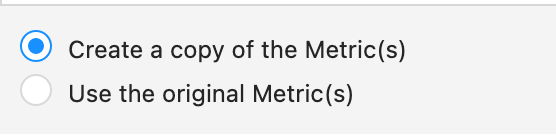
-
Ändern Sie den Typ der Transformationszuordnung. Sie können beispielsweise eine 1:1-Beziehung verwenden, um den Tag des letzten Jahres dem Tag dieses Jahr zuzuordnen. Verwenden Sie eine m:n-Beziehung, um den Wert „Jahr bis heute“ abzubilden.
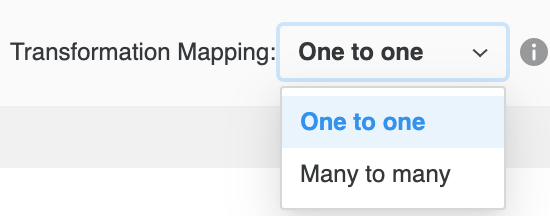
-
-
Klicken Sie auf Speichern.
